如何安装路由器和wifi(如何安装路由器和设置路由器)
最后更新:2024-03-19 18:46:33 手机定位技术交流文章
wifi路由器如何安装
在这个网络时代里,路由器是联网最重要的设备,路由器在Internet网络中的主要功能是实现路由选择和网络互联。那么你知道wifi路由器如何安装吗?下面是我整理的一些关于wifi路由器安装的相关资料,供你参考。wifi路由器安装的方法:首先,你要去电脑城购买一个无线路由器,一般的现在买150M的也不贵,普通型的一百来块。买回来后,路由器里的说明书都会告诉你怎么安装的,首先是接线,如图所示,如果你家里的上网是拨号上网的,那就按照ADSL宽带接入的接法连接:电话线——语音分离器——Modem(猫)——路由器(WAN接口)——(路由器LAN接口)电脑主机;如果你家是直接网线入户的,那就直接把网线接到路由器(WAN接口)——(路由器LAN接口)电脑主机。连接好后,插上路由器的电源,检查指示灯,路由器运行正常情况下,电源指示灯(PWR)常亮,系统指示灯(SYS)闪烁,WAN端口以及LAN端口常亮或者闪烁。设置电脑端win7电脑设置方法:点击“开始—控制面板-网络和Internet-网络和共享中心-更改适配器设置-本地连接”右键点击“本地连接”选择属性双击“Internet 协议版本4(TCP/IPV4)”如图所示,两个都选择自动的,然后点击确定XP电脑设置方法:右键点击“网络邻居”选择“属性”右键点击“本地连接”选择“属性”双击“Internet 协议(TCP/IP)”如图所示,两个都选择自动的,然后点击确定路由器设置方法打开浏览器,输入192.168.1.1,输入账号和密码,默认都是admin的.进入路由器设置界面-设置向导-下一步选择上网方式,单击“下一步”怎么知道你是什么上网方式的,如果你的路由器有“让路由器自动选择上网方式)”的,就选择这个,你也可以参考下图图解如果你是拨号上网的,也就是pppoe的,输入你的账号和密码,如图所示如果你是动态IP的就不用设置了如果你是静态IP的,根据运营商提供的网络参数设置上面4、5步骤设置好后,下一步就是设置无线网络了,选择开启无线状态,更改ssid(wifi名字),其他的信道,模式,频段带宽默认的就可以了,然后设置wifi密码,一般都是选择WPA-PSK/WPA2-PSK。点击“重启”,重启成功后打开浏览器随便浏览网页看是否正常,也用你的手机搜索看下有没有上网成功的

路由器怎么安装宽带wifi
如今是网络的大时代,不管是生活还是工作中我们几乎都会接触到网络,而网络最直接的连接方式就是使用路由器,那么你知道路由器怎么安装宽带wifi吗?下面是我整理的一些关于路由器安装宽带wifi的相关资料,供你参考。路由器安装宽带wifi的第一步、办理宽带这个没什么好说的吧,想要使用WiFi,必须要去宽带运营商哪里,办理宽带业务。办理宽带业务后,宽带运营商会安排工作人员上门安装、调试设备,一切弄好了之后,这个时候就可以上网了。如果你提前买好了无线路由器,可以让上门安装宽带的工作人员,帮你把无线路由器也安装、调试好,这样你直接就可以使用WiFi了,不用自己操作。如果安装宽带的时候,你没有路由器,后面才购买的无线路由器,这时候只有自己来安装、调试无线路由器了,请按照下面的步骤进行。路由器安装宽带wifi的第二步、安装WiFi路由器连接WiFi路由器1、宽带是电话线接入时:用户需要准备2根网线,一根网线用来连接ADSL Modem (宽带猫)与路由器的WAN接口;另一根网线用来连接计算机与路由器的1、2、3、4接口中任意一个。2、宽带是光纤接入时:用户需要准备2根网线,其中一根网线用来连接光猫与路由器的WAN接口,另一根网线用来连接计算机与路由器的1、2、3、4接口中任意一个。3、宽带是入户网线接入时:用户需要准备1根网线,先把宽带运营商提供的入户网线插在路由器的WAN接口,另一根网线用来连接计算机与路由器的1、2、3、4接口中任意一个。注意问题(1)、按照上诉方式连接后,电脑暂时不能上网了;当路由器设置联网成功后,电脑自动就可以上网了。(2)、很些用户有疑问,电脑都不能上网了,怎么能够设置路由器呢?这里说一下:设置路由器的时候,不需要电脑能够上网,只要电脑连接到路由器1、2、3、4口中的任意一个,电脑就能够登录到路由器设置界面,对路由器进行设置。(3)、请严格按照上面介绍的方法,连接你的无线路由器;不要自作聪明,更改连接方式。设置电脑IP地址在设置路由器之前,需要需要先把电脑IP地址设置为:自动获取(动态IP),如下图所示。一般情况电脑IP地址默认就是自动获取,不过为了保险起见,建议大家检查设置一下;设置WiFi路由器上网温馨提示不同品牌的路由器,同一品牌不同型号的路由器,设置界面会不一样;本文用一台常见的TP-Link TL-WR842N V7.0无线路由器为例,来进行演示介绍。其它品牌的无线路由器,请参考本文进行设置。1、登录设置界面在浏览器中输入TL-WR842N V7.0设置网址:tplogin.cn 并按下回车按键——>在弹出的界面中,设置登录密码,如下图所示。温馨提示(1)、路由器的设置网址,可以在底部标签中查看,一般“IP地址”、“管理页面”、“Web地址”等选项后面的就是设置网址。(2)、有些路由器有默认的登录密码,也可以在底部标签中查看。2、设置上网登录后TL-WR842N V7.0路由器会自动检查上网方式,一般“上网方式”都是:宽带拨号上网——>然后填写:宽带账号、宽带密码——>点击“下一步”注意问题(1)、“上网方式”实际上就是用户办理的宽带类型。(2)、宽带拨号上网:又叫做ADSL拨号、PPPoE拨号。目前绝大多数用户办理的宽带都属于 宽带拨号上网 这种类型。判断标准:如果办理宽带业务后,运营商提供了 宽带账号、宽带密码,且在未用路由器上网时,需要在电脑中用“宽带连接”拨号上网。3、设置无线网络设置“无线名称”、“无线密码”——>点击“确定”4、设置TP-Link ID(1)、点击“创建免费的TP-Link ID”点击“创建免费的TP-Link ID”(2)、使用您的手机号码或者邮箱进行创建,并设置对应的管理密码,如下图所示5、检查设置如果路由器设置成功。此时电脑仅需要连接路由器LAN口或无线网络,无需任何设置即可上网;手机、平板等无线终端,连接到路由器的WiFi,也可以正常上网。检查路由器设置是否成功WiFi路由器安装总结1、首先,你需要办理宽带业务,或者从其它能上网的路由器中接一条网线。2、正确连接路由器。注意,路由器的WAN口一定要连接宽带网线,1、2、3、4接口中任意一个连接电脑。3、路由器中的上网方式要选择正确。上网方式实际上就是用户的宽带类型,如果自己无法判断,可以致电宽带客服查询。4、路由器中上网参数设置要正确。上网方式是 宽带拨号 上网时,宽带账号和宽带密码要正确,否则不能上网。路由器安装宽带wifi的相关文章:1. 怎样装路由器wifi2. 家用wifi路由器怎么安装3. 电信宽带路由器wifi怎么设置4. 路由器怎么设置wifi无线网络5. wifi路由器如何安装

wifi怎么安装 安装wifi的方法
1、准备一个无线路由器。 2、路由器上一共有三个接口,一个是接外面的进线电话线,一个是接网线,一个是接电源,用一根做好水晶头的网线一端连路由器的网线口,另一端连无线路由器的WAN口,无线路由器上除了那个WAN口外,其余叫LAN口,是接台式机或者笔记本电脑的,这样接线就完成。3、配置无线路由器,首先拿起无线路由器,看背面,有个路由器IP,用户名和密码,一般路由器IP默认都是192.168.1.1,用户名和密码都是admin。4、首先把自己的电脑IP地址配置成和路由器在同一个网段,不然下一步没法继续,点击右下角的电脑小图标,会弹出网络配置界面,点属性,双击Internet协议(tcp/ip)。5、打开浏览器,在地址栏输入http://192.168.1.1,输入帐号和密码,按确定。6、进入到无线路由器管理界面。 7、如果是第一次用会弹出一个设置向导,击下一步。选择第二项,PPPoE(ADSL虚拟拨号),点击下一步。输入宽带的帐号和密码,点击下一步。这一步是无线设置,就是设置WiFi的内容,首先在SSID里设置一个无线WiFI的名称,下面设置一个WiFi密码,尽量复杂一点。点下一步,这样配置就完成了,最后点击完成。
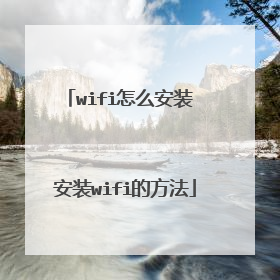
如何安装无线路由器?
路由器的安装和设置如下:1.首先连接线路,可以参考下图2.线路连接完毕后,打开浏览器输入路由器的管理地址和管理密码然后进入路由器后台(具体路由器的登录地址和登录密码可以参考说明书或者是路由器背面的标签)3.登录后台后选择快速设置,然后点击下一步4.选择上网方式,通常ADSL用户则选择第一项PPPoE,如果用的是其他的网络服务商则根据实际情况选择下面两项,如果不知道该怎么选择的话,直接选择第一项自动选择即可,方便新手操作,选完点击下一步;5.输入从网络服务商申请到的账号和密码,输入完成后直接下一步;6.设置wifi密码,尽量字母数字组合比较复杂一点不容易被蹭网。7.输入正确后会提示是否重启路由器,选择是确认重启路由器,重新启动路由器后即可正常上网。
1.首先连接路由器宽带猫和电脑之间的线路 2.线路连接完毕后,打开浏览器输入路由器的管理地址和管理密码然后进入路由器后台(具体路由器的登录地址和登录密码可以参考说明书或者是路由器背面的标签)3.登录后台后选择快速设置,输入从网络服务商申请到的账号和密码,输入完成后直接下一步;4.设置wifi密码,尽量字母数字组合比较复杂一点不容易被蹭网。 5.输入完成后确认一下,然后重新启动路由器即可生效。以上信息仅供参考,宅在家涨流量,领48G流量用2年,每月2G全国流量不要白不要,登陆广西电信网上营业厅即可办理,客服107号为您解答,http://wx8102.gstai.com/UrlDispenseApp/index.php
接通电源启动后网线将无线路由器和电脑连接起来,打开浏览器在地址栏中输入:192.168.1.1.进入无线路由器的设置界面。根据设置向导一步一步设置,选择上网方式,设置完成重启无线路由器。接下来进入无线设置,设置SSID名称,
一分钟带你了解怎么安装路由器设置无线路由器
无线路由器怎么设置
1.首先连接路由器宽带猫和电脑之间的线路 2.线路连接完毕后,打开浏览器输入路由器的管理地址和管理密码然后进入路由器后台(具体路由器的登录地址和登录密码可以参考说明书或者是路由器背面的标签)3.登录后台后选择快速设置,输入从网络服务商申请到的账号和密码,输入完成后直接下一步;4.设置wifi密码,尽量字母数字组合比较复杂一点不容易被蹭网。 5.输入完成后确认一下,然后重新启动路由器即可生效。以上信息仅供参考,宅在家涨流量,领48G流量用2年,每月2G全国流量不要白不要,登陆广西电信网上营业厅即可办理,客服107号为您解答,http://wx8102.gstai.com/UrlDispenseApp/index.php
接通电源启动后网线将无线路由器和电脑连接起来,打开浏览器在地址栏中输入:192.168.1.1.进入无线路由器的设置界面。根据设置向导一步一步设置,选择上网方式,设置完成重启无线路由器。接下来进入无线设置,设置SSID名称,
一分钟带你了解怎么安装路由器设置无线路由器
无线路由器怎么设置

wifi路由器怎么安装步骤图
路由器的安装和设置如下:1.首先连接线路,可以参考下图2.线路连接完毕后,打开浏览器输入路由器的管理地址和管理密码然后进入路由器后台(具体路由器的登录地址和登录密码可以参考说明书或者是路由器背面的标签)3.登录后台后选择快速设置,然后点击下一步4.选择上网方式,通常ADSL用户则选择第一项PPPoE,如果用的是其他的网络服务商则根据实际情况选择下面两项,如果不知道该怎么选择的话,直接选择第一项自动选择即可,方便新手操作,选完点击下一步;5.输入从网络服务商申请到的账号和密码,输入完成后直接下一步;6.设置wifi密码,尽量字母数字组合比较复杂一点不容易被蹭网。7.输入正确后会提示是否重启路由器,选择是确认重启路由器,重新启动路由器后即可正常上网。
路由器怎么安装,这个不同品牌,有不同的安装步骤,不过大致都差不多,以我目前使用的360WiFi6路由器为例,安装路由器的步骤给你一个参考(视频)
终端连接路由器的wifi,在浏览器地址栏中输入网关地址,回车登录路由器管理界面,将上网方式设置为动态获取ip,再设置无线参数就可以了。希望可以帮到你~
路由器怎么安装,这个不同品牌,有不同的安装步骤,不过大致都差不多,以我目前使用的360WiFi6路由器为例,安装路由器的步骤给你一个参考(视频)
终端连接路由器的wifi,在浏览器地址栏中输入网关地址,回车登录路由器管理界面,将上网方式设置为动态获取ip,再设置无线参数就可以了。希望可以帮到你~

本文由 在线网速测试 整理编辑,转载请注明出处。

